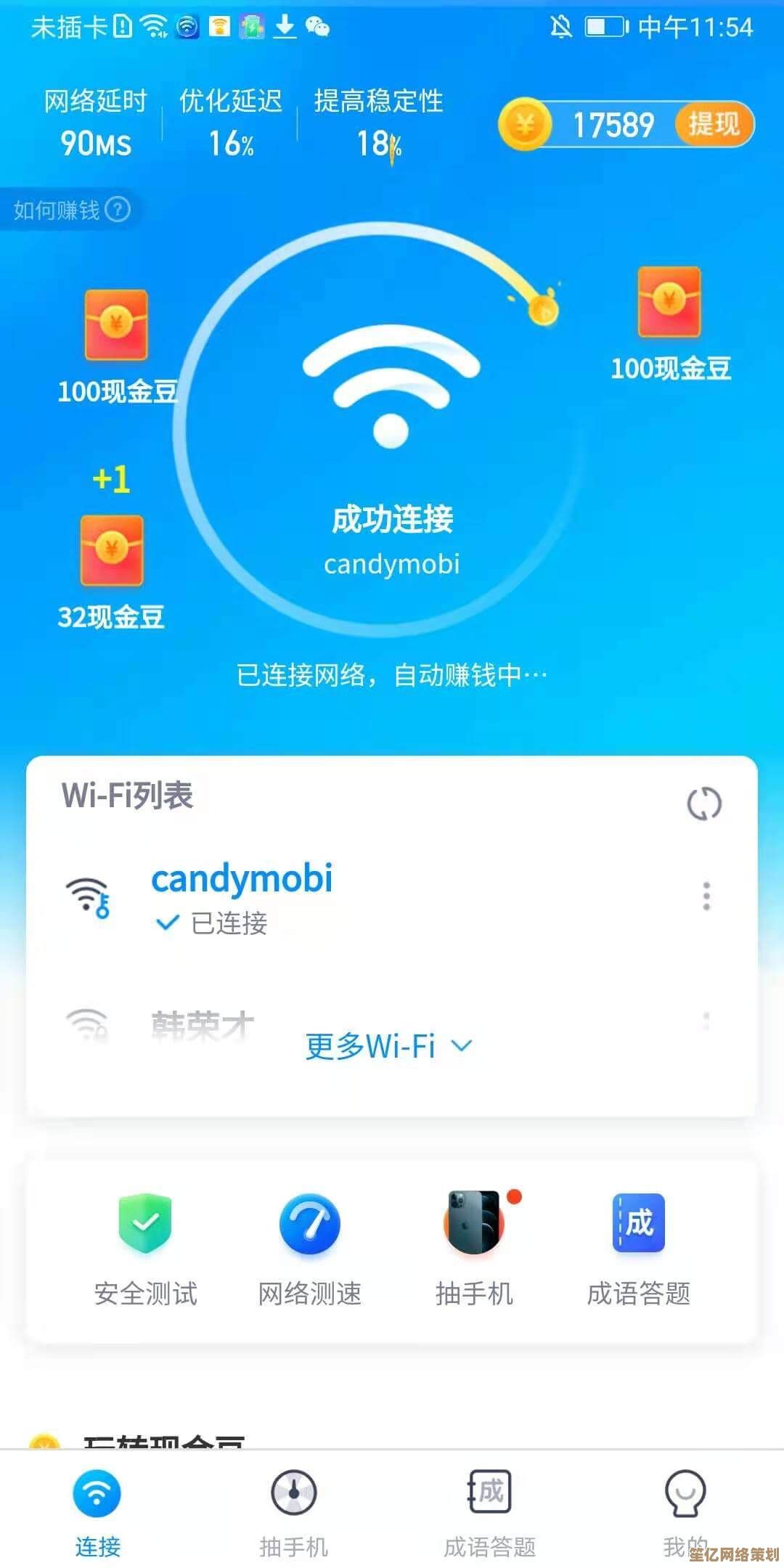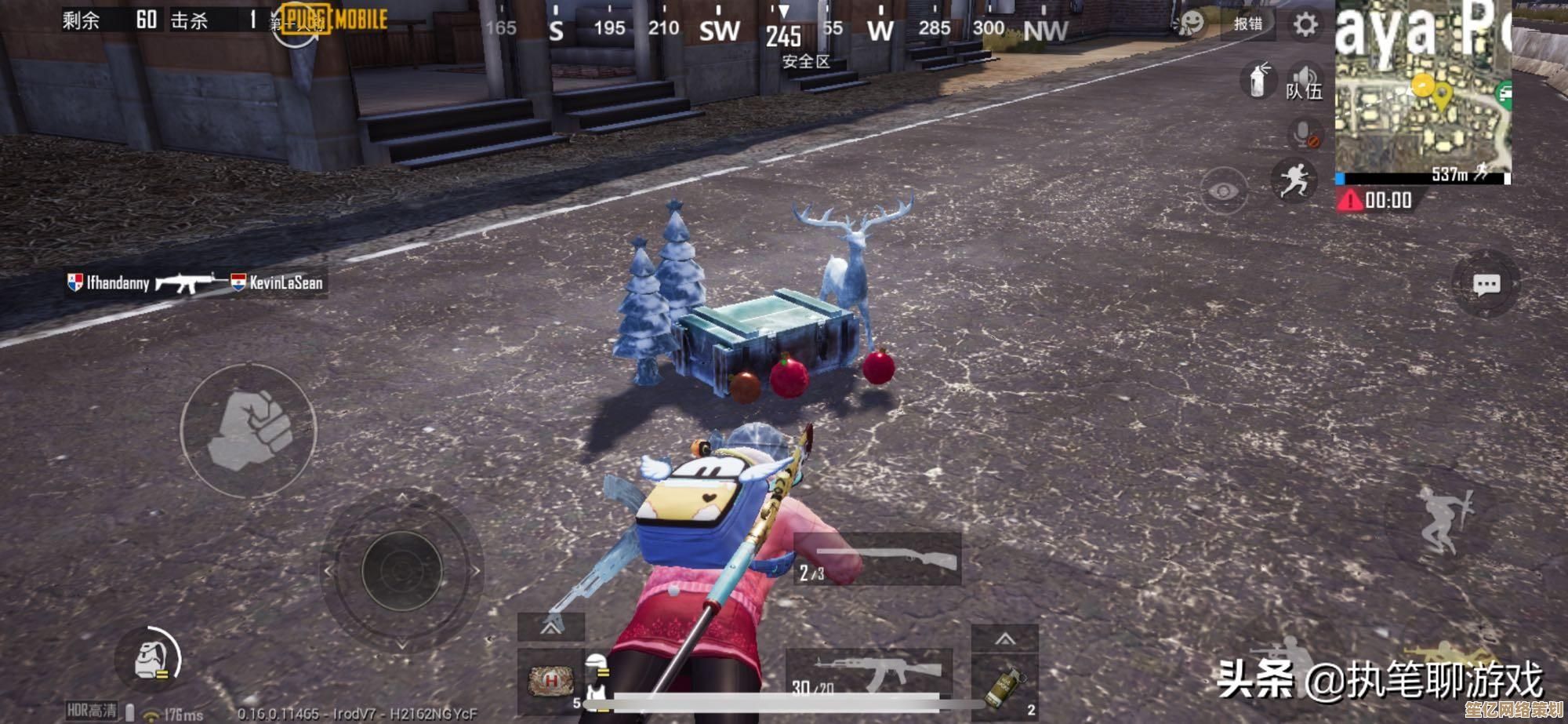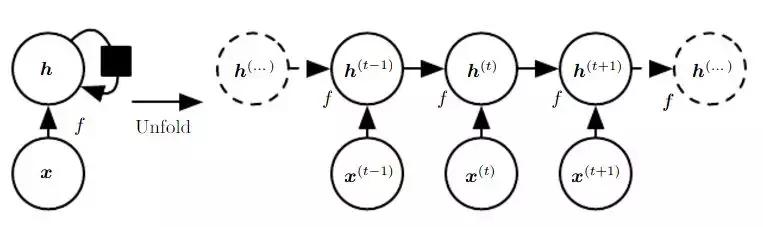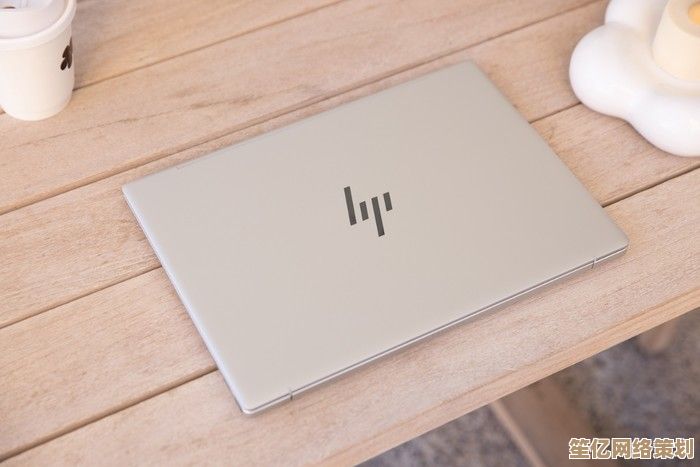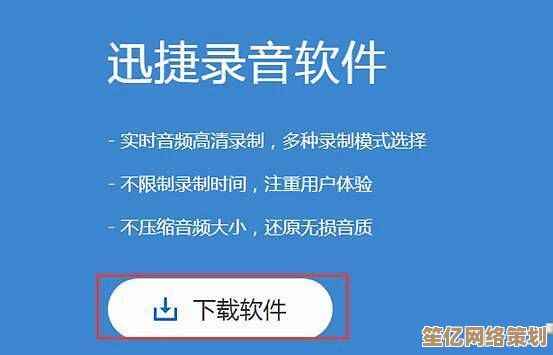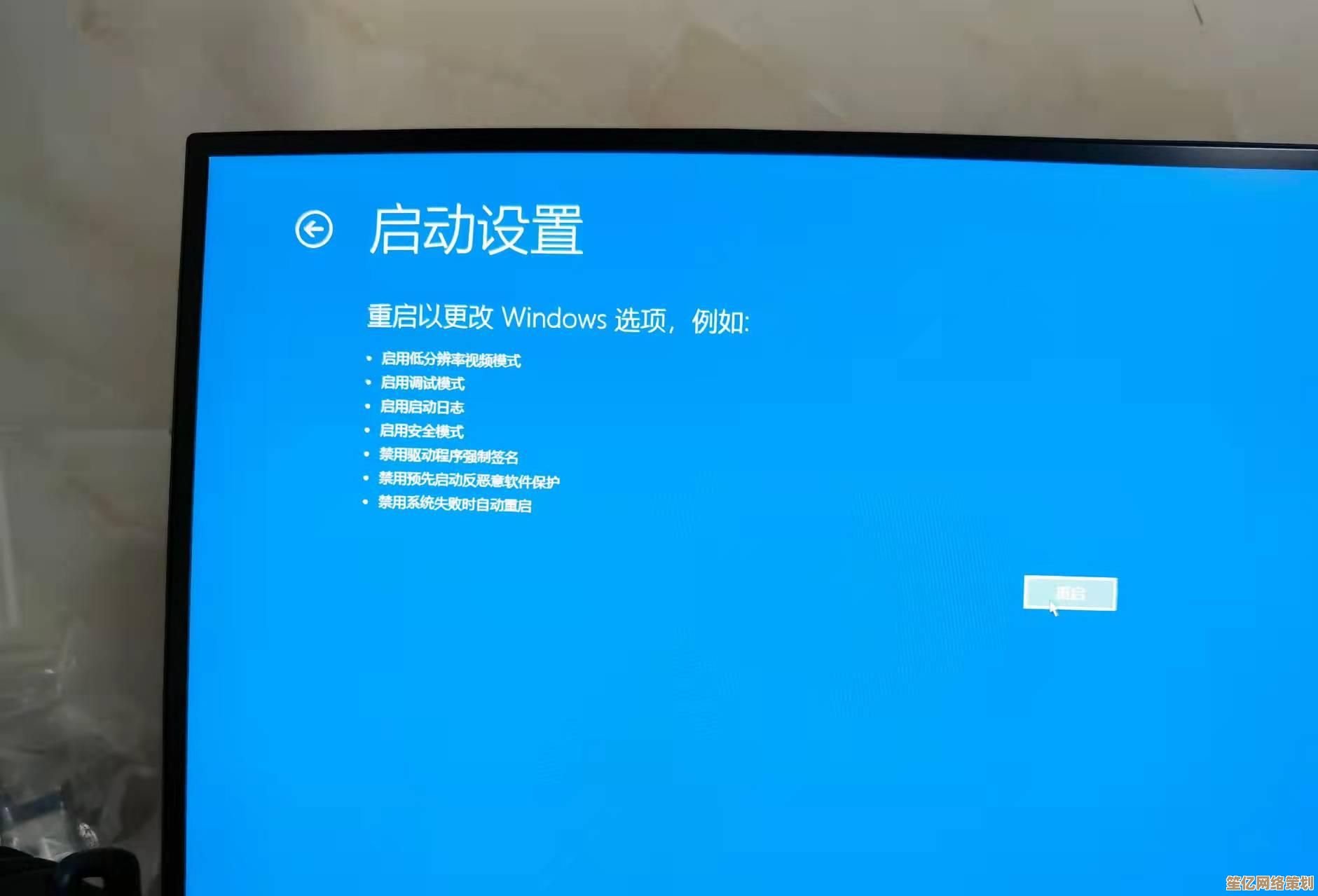Windows 11命令行高级技巧:绕过限制,解锁隐藏功能!
- 游戏动态
- 2025-10-09 00:27:38
- 1
Windows 11命令行高级技巧:绕过限制,解锁隐藏功能!
说实话,我一直觉得Windows的命令行工具(尤其是PowerShell和CMD)被大多数人低估了,很多人一听到“命令行”就头大,觉得是技术宅的玩意儿,但其实它藏着不少能让你事半功倍的骚操作,我自己就是个喜欢折腾电脑的人,有时候图形界面点来点去搞不定的事,命令行几句话就解决了——甚至还能突破一些微软“藏”起来的功能限制。
今天我就分享几个我自己捣鼓出来的、或者从各种奇怪论坛扒来的命令行技巧,注意:有些操作可能会让系统不太稳定,或者触发一些“非官方”行为,建议先在虚拟机里试试!
用PowerShell解锁被组策略“隐藏”的功能
Windows 11家庭版是没有本地组策略编辑器(gpedit.msc)的,但有些功能其实可以通过命令行直接改注册表来实现,我想强制开启“旧版右键菜单”(Win11那个右键菜单真的太反人类了)。
其实很简单,一句命令搞定:

Reg add "HKCU\Software\Classes\CLSID\{86ca1aa0-34aa-4e8b-a509-50c905bae2a2}\InprocServer32" /f /ve
然后重启资源管理器(或者直接重启电脑),右键菜单就会回到Win10的样子,微软后续更新可能会又把它改回去,但至少现在还能用,我自己试过好几次,每次大更新后都得重新搞一遍,有点烦,但值得。
绕过Store限制安装“不允许”的应用
有时候微软商店会提示“此应用不兼容你的设备”,尤其是某些地区限定的应用,但如果你非要用,可以用命令行强行安装。
用Windows PowerShell(管理员身份)运行:
Get-AppXPackage -Name *应用名* | Foreach {Add-AppxPackage -DisableDevelopmentMode -Register "$($_.InstallLocation)\AppXManifest.xml"}
不过你得先知道应用包名是啥,这个得去网上搜……我上次为了装一个日本区的时钟小工具,折腾了半天包名,最后是在Reddit上某个帖子的评论区里翻到的。
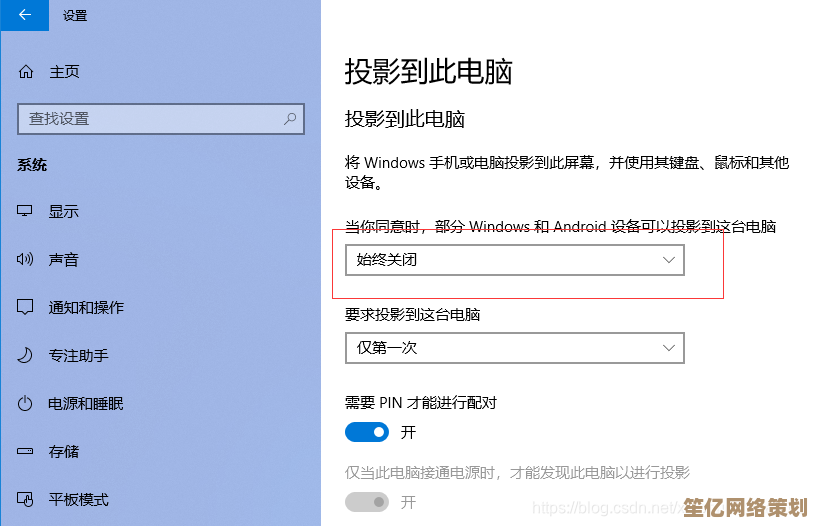
用taskkill强制干掉“无法结束”的进程
有时候任务管理器都杀不掉的进程,用命令行一句taskkill /f /im 进程名.exe就能强杀,比如某次我电脑上的Windows Search卡死了,资源管理器狂转,我就直接:
taskkill /f /im searchindexer.exe
然后重启服务就好了,不过要注意,有些系统关键进程别乱杀,否则可能得重启电脑……别问我怎么知道的。
隐藏的“上帝模式”其实还能更上帝
很多人知道“上帝模式”(创建一个文件夹,命名为GodMode.{ED7BA470-8E54-465E-825C-99712043E01C}就能打开一堆设置项),但其实命令行可以批量操作这些“隐藏类ID”。
比如你想一次性创建多个这种面板,可以写个批处理:
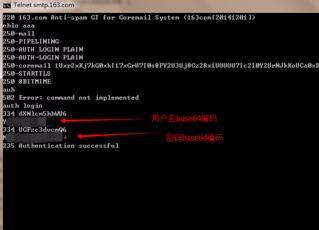
@echo off
mkdir "GodMode.{ED7BA470-8E54-465E-825C-99712043E01C}"
mkdir "NetworkSettings.{1FA9085F-25A2-489B-85D4-86326EEDCD87}"
我有时候觉得微软程序员是不是故意留这些后门,方便自己调试用的……
用sfc /scannow和DISM修复系统,但别太信它
命令行修复系统是经典操作了,但我个人觉得sfc /scannow有时候就是个心理安慰……它经常说“发现了损坏文件但无法修复”,这时候得接一句:
DISM /Online /Cleanup-Image /RestoreHealth
然后再跑一遍sfc,但有一次我系统崩了,这俩命令跑完反而更糟了,最后只能重装,所以我现在只把它当作最后手段,平时能不动就不动。
小结
命令行的魅力就在于它给你一种“直接和系统对话”的感觉,尤其是当你绕过图形界面的限制,直接改注册表、调接口、杀进程的时候,会莫名有种“我在黑客帝国”的错觉(笑),不过也要小心,毕竟权限越高,搞崩系统的速度也越快。
如果你也有什么奇怪的命令行技巧,欢迎分享——我至今还在找怎么用命令行调出Win11测试版那个该死的“永不合并任务栏”功能……微软藏得太深了。
本文由务依丝于2025-10-09发表在笙亿网络策划,如有疑问,请联系我们。
本文链接:http://waw.haoid.cn/yxdt/22512.html